كيفية إنشاء قصة على فيسبوك

قصص فيسبوك يمكن أن تكون ممتعة جداً. إليك كيفية إنشاء قصة على جهازك الأندرويد أو الكمبيوتر.
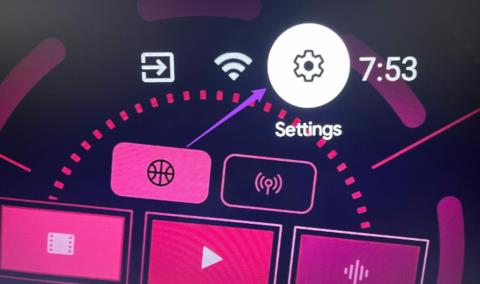
تأتي العديد من أجهزة تلفزيون Android الآن مزودة بتطبيق Netflix المثبت عليها مسبقًا. ولكن يمكنك دائمًا تنزيله باستخدام متجر Play على جهاز Android TV الخاص بك. يمكنك التبديل إلى مشاهدة محتوى 4K على تلفزيون Android الخاص بك إذا لم يتم تشغيل Netflix بدقة 4K على جهاز الكمبيوتر الذي يعمل بنظام Windows 11 .

لكن بعض المستخدمين يشكون من توقف تطبيق Netflix عن الظهور في متجر Play على تلفزيون Android الخاص بهم. وهذا يمنعهم من تنزيل التطبيق إذا لم يكن مثبتًا مسبقًا على تلفزيون Android الخاص بهم. إذا كنت تواجه نفس المشكلة أيضًا، فسوف تشارك هذه المقالة الحلول لإصلاح مشكلة عدم ظهور تطبيق Netflix في متجر Play على جهاز Android TV الخاص بك.
تحفظ ذاكرة التخزين المؤقت لمتجر Google Play جميع معلوماتك وتفضيلاتك على جهاز Android TV الخاص بك. إذا لم تتمكن من العثور على Netflix في متجر Play على تلفزيون Android الخاص بك، فيمكنك محاولة مسح ذاكرة التخزين المؤقت لمتجر Play. سيؤدي هذا إلى إزالة جميع بيانات متجر Play من جهاز Android TV الخاص بك، وسيتعين عليك تسجيل الدخول مرة أخرى إلى حساب Google الخاص بك.
الخطوة 1: افتح الإعدادات على تلفزيون Android الخاص بك.

الخطوة 2: قم بالتمرير لأسفل وحدد التطبيقات.

الخطوة 3: حدد إظهار كافة التطبيقات.

الخطوة 4: قم بالتمرير لأسفل وحدد متجر Google Play.

الخطوة 5: حدد مسح ذاكرة التخزين المؤقت.

الخطوة 6: اضغط على موافق للتأكيد.
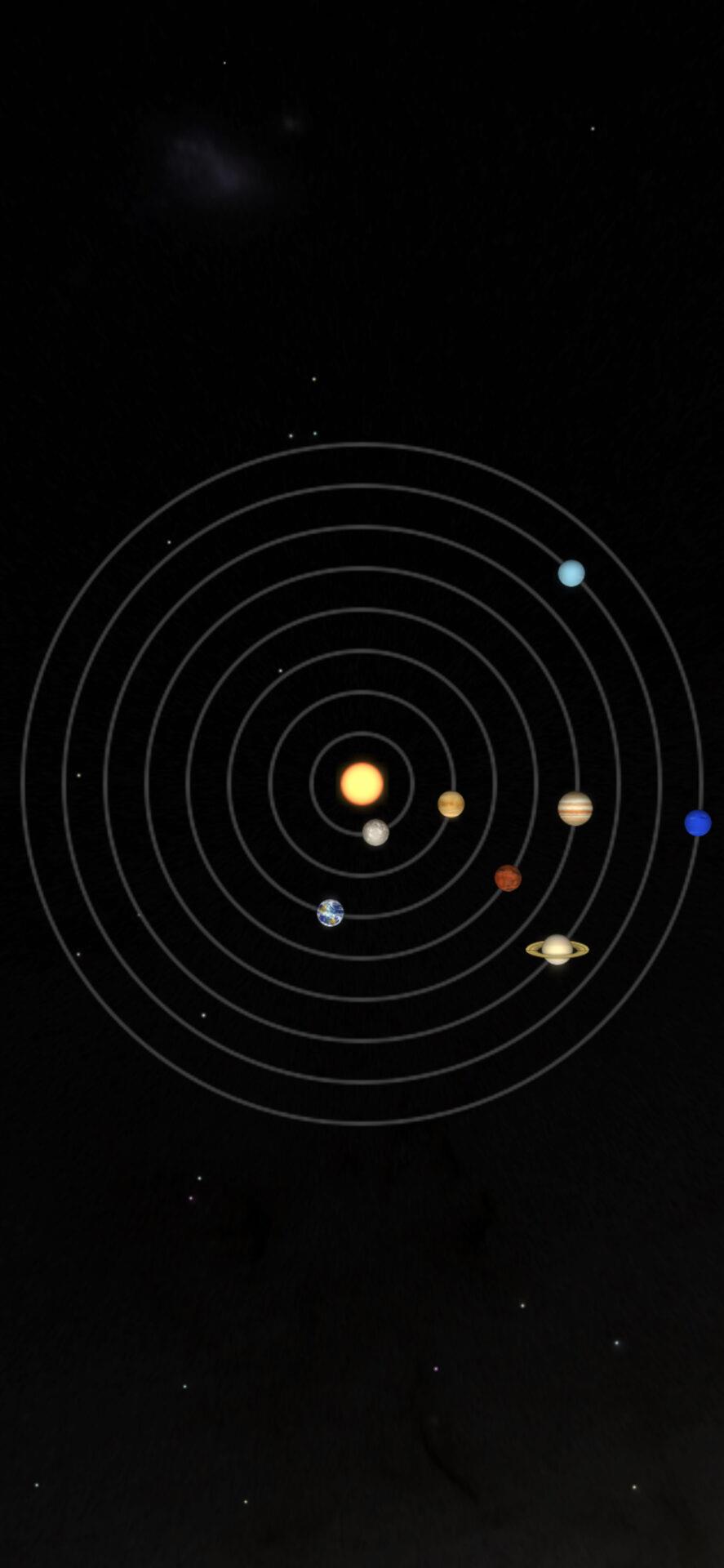
الخطوة 7: أغلق الإعدادات وافتح متجر Play للتحقق من حل المشكلة.

إذا كنت تستخدم طراز Android TV قديمًا، فقد لا يكون Netflix مدعومًا على تلفزيون Android الخاص بك. يمكنك زيارة صفحة دعم المنتج الخاصة بالشركة المصنعة لأجهزة تلفزيون Android والتحقق من ذلك. يمكنك الترقية إلى تجربة Android TV أفضل من خلال الاستثمار في Chromecast مع Google TV. سيوفر تجربة Android نظيفة ويدعم أيضًا Netflix.

إذا لم يكن تطبيق Netflix متاحًا في Play Store على جهاز Android TV الخاص بك، فيمكنك محاولة فرض الإنهاء وإعادة تشغيل Play Store. وهذا سيعطيه بداية جديدة، خاصة إذا كان يعمل في الخلفية لبعض الوقت. يعمل هذا الحل الأساسي والفعال عندما يبدأ أحد التطبيقات في حدوث خلل على جهاز Android TV الخاص بك.
الخطوة 1: افتح الإعدادات على تلفزيون Android الخاص بك.

الخطوة 2: قم بالتمرير لأسفل وحدد التطبيقات.

الخطوة 3: حدد إظهار كافة التطبيقات.

الخطوة 4: قم بالتمرير لأسفل وافتح متجر Google Play.

الخطوة 5: قم بالتمرير لأسفل وحدد فرض الإنهاء.

الخطوة 6: حدد موافق للتأكيد.

الخطوة 7: أغلق الإعدادات وافتح متجر Play مرة أخرى للتحقق من حل المشكلة.

كما هو الحال مع أجهزتك الأخرى، يمكنك إعادة ضبط Android TV الخاص بك إذا واجهت أي مشكلات متعلقة بالبرامج أو التطبيقات. التحذير الوحيد هو أنه سيتعين عليك تسجيل الدخول مرة أخرى إلى حساب Google الخاص بك وإعادة تثبيت جميع التطبيقات. ولكن يعد هذا حلاً فعالاً في حالة اختفاء تطبيق Netflix من متجر Play على تلفزيون Android الخاص بك. يمكنك قراءة منشورنا لمعرفة كيفية إعادة ضبط جهاز Android TV الخاص بك . بعد ذلك، قم بإنهاء إعداد Android TV الخاص بك وتحقق مما إذا كان بإمكانك تنزيل Netflix من متجر Play.
هذا هو الملاذ الأخير إذا استمر عدم ظهور تطبيق Netflix في متجر Play على تلفزيون Android الخاص بك. يمكنك تثبيت أحدث إصدار من نظام التشغيل Android TV لضمان عدم وجود أخطاء أو خلل. وإليك كيفية المضي قدما.
الخطوة 1: افتح الإعدادات على تلفزيون Android الخاص بك.

الخطوة 2: قم بالتمرير لأسفل وحدد تفضيلات الجهاز.

الخطوة 3: حدد حول.

الخطوة 4: حدد تحديث النظام.

الخطوة 5: في حالة توفر تحديث، قم بتنزيله وتثبيته.
الخطوة 6: بعد اكتمال التثبيت، افتح Play Store وتحقق مما إذا كان بإمكانك تنزيل تطبيق Netflix.

ستساعدك هذه الحلول في حل مشكلة عدم ظهور Netflix في متجر Play على تلفزيون Android الخاص بك. إذا كنت تستخدم خطة Netflix Premium، فيمكنك الاستمتاع بصوت Dolby Atmos إذا كان لديك الإعداد اللازم في المنزل. لكن في حال واجهت أي مشاكل في هذا الصدد، يمكنك الرجوع إلى منشورنا الذي يقترح أفضل الإصلاحات لعدم عمل Dolby Atmos على Netflix على Android TV .
قصص فيسبوك يمكن أن تكون ممتعة جداً. إليك كيفية إنشاء قصة على جهازك الأندرويد أو الكمبيوتر.
تعلم كيفية تعطيل مقاطع الفيديو المزعجة التي تعمل تلقائيًا في متصفح جوجل كروم وموزيلا فايرفوكس من خلال هذا الشرح.
حل مشكلة عدم تشغيل جهاز Samsung Galaxy Tab A الذي علق على شاشة سوداء.
اقرأ الآن لتتعلم كيفية حذف الموسيقى ومقاطع الفيديو من أجهزة أمازون فاير وأجهزة فاير إتش دي لتحرير المساحة وتنظيف الفوضى أو تعزيز الأداء.
دليل يوضح حلولاً عن كيفية منع التطبيقات بصفة دائمة من البدء على جهازك الأندرويد.
هذا الدليل يوضح لك كيفية إعادة توجيه رسالة نصية من جهاز أندرويد باستخدام تطبيق Google Messaging.
كيفية تمكين أو تعطيل ميزات التحقق من الإملاء في نظام Android.
تتساءل عما إذا كان يمكنك استخدام الشاحن من جهاز آخر مع هاتفك أو جهازك اللوحي؟ يحتوي هذا المنشور المعلوماتي على بعض الإجابات لك.
عند كشف شركة سامسونج عن تشكيلة جديدة من الأجهزة اللوحية الرائدة، كان هناك الكثير من الأسباب التي جعلتنا متحمسين. لا تقدم أجهزة Galaxy Tab S9 وS9+ الترقية المتوقعة مقارنة بسلسلة Tab S8 فحسب، بل قدمت سامسونج أيضًا Galaxy Tab S9 Ultra.
هل تحب قراءة الكتب الإلكترونية على أجهزة أمازون كيندل فاير؟ تعلم كيفية إضافة ملاحظات وتظليل النص في كتاب على كيندل فاير.






